BingX में साइन अप कैसे करें | KYC प्रमाणीकरण | OTP प्रमाणीकरण
इस ब्लॉग पोस्ट में, हम BingX साइन-अप प्रक्रिया, KYC प्रमाणीकरण और OTP प्रमाणीकरण के बारे में जानेंगे। BingX (BingX) का सुरक्षित रूप से उपयोग करने के लिए, केवल साइन अप करने से अधिक एक पूर्ण खाता सुरक्षा सेटिंग आवश्यक है। कई उपयोगकर्ता सोचते हैं कि उन्होंने केवल ईमेल और पासवर्ड दर्ज करके साइन अप पूरा कर लिया है, लेकिन वास्तव में, आपको सभी कार्यों का उपयोग करने में सक्षम होने के लिए KYC प्रमाणीकरण और OTP सेटिंग के साथ आगे बढ़ना होगा। विशेष रूप से, यदि आपके पास KYC पहचान प्रमाणीकरण नहीं है, तो निकासी सीमा अत्यंत सीमित है, और यदि आप OTP सेटिंग के बिना हैं, तो आपका खाता हैक होने का खतरा हो सकता है। हालांकि, इन सुरक्षा सेटिंग्स को जटिल महसूस किया जाता है, इसलिए उन्हें टाल दिया जाता है या लापरवाही से संभाला जाता है, जिससे बाद में समस्याएं हो सकती हैं। इस लेख में, हम BingX साइन-अप प्रक्रिया से KYC प्रमाणीकरण, OTP सुरक्षा सेटिंग्स तक, स्क्रीनशॉट के साथ चरण दर चरण, विस्तृत विवरण देंगे। हम प्रमाणीकरण दस्तावेजों को तैयार करने, अनुमोदन में देरी से निपटने, और विभिन्न सुरक्षा सेटिंग्स के महत्व और सही सेटिंग्स को कवर करने की योजना बना रहे हैं।

BingX साइन-अप कैसे करें
साइन-अप पेज पर जाने के लिए नीचे दिए गए लिंक पर क्लिक करें।
ऊपर दिए गए लिंक के माध्यम से साइन अप करने पर, आपको 20% कमीशन छूट मिलेगी। फिर, ईमेल (या मोबाइल फोन नंबर) और पासवर्ड दर्ज करने के बाद, 'Claim Reward' बटन पर क्लिक करें। ध्यान देने वाली बात यह है कि आपको नीचे दिखाई देने वाले 'Continue with Google' बटन से साइन अप नहीं करना चाहिए। ऐसे मामले हैं जहां छूट लागू नहीं होती है।

अगला, एक बॉट सुरक्षा प्रमाणीकरण दिखाई देगा। कृपया स्क्रीन के ऊपरी दाहिने कोने में दिखाई देने वाले चित्रों पर एक-एक करके क्लिक करें।

अगले चरण में, उस 6-अंकीय प्रमाणीकरण कोड को दर्ज करें जो आपने अभी दर्ज किए गए ईमेल (या मोबाइल फोन नंबर) पर भेजा गया है और 'Claim Reward' बटन दबाएं, और खाता पहले ही बनाया जा चुका है।
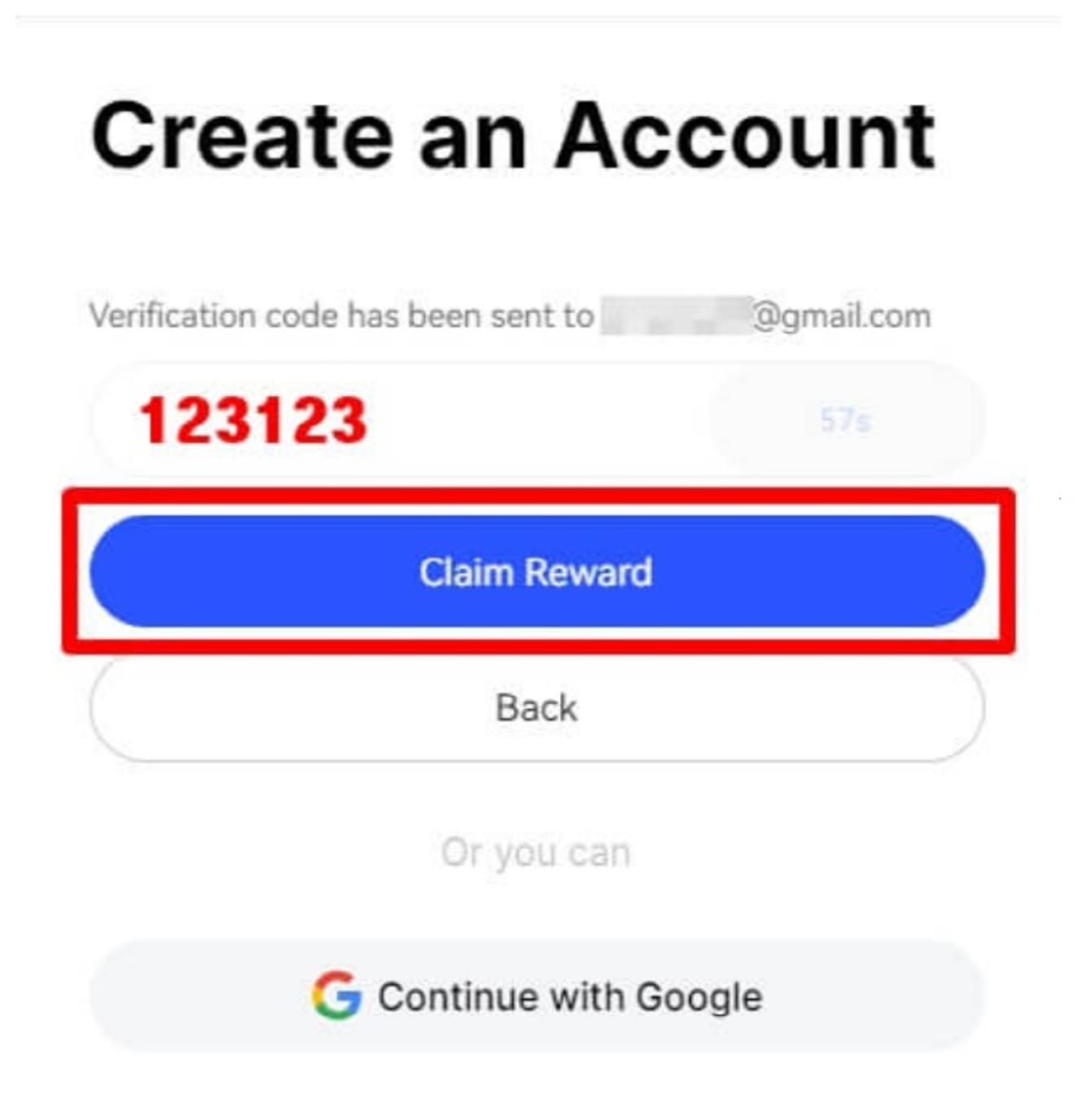
आपको KYC प्रमाणीकरण करना होगा क्योंकि BingX KYC प्रमाणीकरण के बिना जमा स्वीकार नहीं करता है।
BingX KYC प्रमाणीकरण कैसे करें
KYC प्रमाणीकरण एप्लिकेशन के माध्यम से किया जाना चाहिए ताकि आप बिना किसी त्रुटि के सुचारू रूप से आगे बढ़ सकें। इसलिए, सबसे पहले, हम BingX ऐप इंस्टॉल करेंगे। Google Play Store (iPhone के लिए App Store) से कनेक्ट करें, 'BingX' खोजें और इंस्टॉल और चलाएं।

अगला, उस खाते से लॉग इन करें जिसके लिए आपने अभी साइन अप किया है, और ऐप की मुख्य स्क्रीन नीचे दिखाई देगी। ऊपरी बाएँ कोने में 'प्रोफ़ाइल' आइकन पर क्लिक करें।

फिर नीचे स्क्रॉल करें और 'Verification' ढूंढें और उस पर क्लिक करें।

फिर, 'Individual Verification' (व्यक्तिगत प्रमाणीकरण) के अंतर्गत 'Verify Now' पर क्लिक करें। 'Entity' कॉर्पोरेट सदस्यों को दर्शाता है, इसलिए हम इससे संबंधित नहीं हैं।

अब, एक संदेश दिखाई देगा जो आपके निवास को सत्यापित करता है। चूंकि हम अमेरिका में नहीं रहते हैं, इसलिए हम 'Non-US resident' का चयन करेंगे और अगले चरण पर जाने के लिए 'Continue' बटन दबाएंगे।

इसके बाद, एक स्क्रीन दिखाई देगी जो प्रमाणीकरण प्रक्रिया की व्याख्या करती है। 'Identity document' (पहचान पत्र) और Selfie (सेल्फी) दो प्रक्रियाएं हैं। पुष्टि करने के बाद, आगे बढ़ने के लिए 'Continue' बटन दबाएं।

अगला, उस पहचान पत्र का चयन करें जिसे आप प्रमाणित करना चाहते हैं। आप जो चाहें चुन सकते हैं, क्योंकि इसमें 5 मिनट से कम समय लगता है। मैं 'आईडी कार्ड' चुनूंगा।

पहचान पत्र के सामने की तस्वीर लेने के बाद, 'Document is readable' (दस्तावेज पठनीय है) बटन दबाएं। चूँकि यह विदेशियों द्वारा अनुवादित है, वाक्य रचना थोड़ी अजीब हो सकती है, लेकिन चिंता न करें और दबाएँ। इसके बाद, एक चेहरे की तस्वीर लें। यदि आप अपने चेहरे को एक वर्ग या गोलाकार फ्रेम में फिट करते हैं, तो यह स्वचालित रूप से लिया जाएगा।
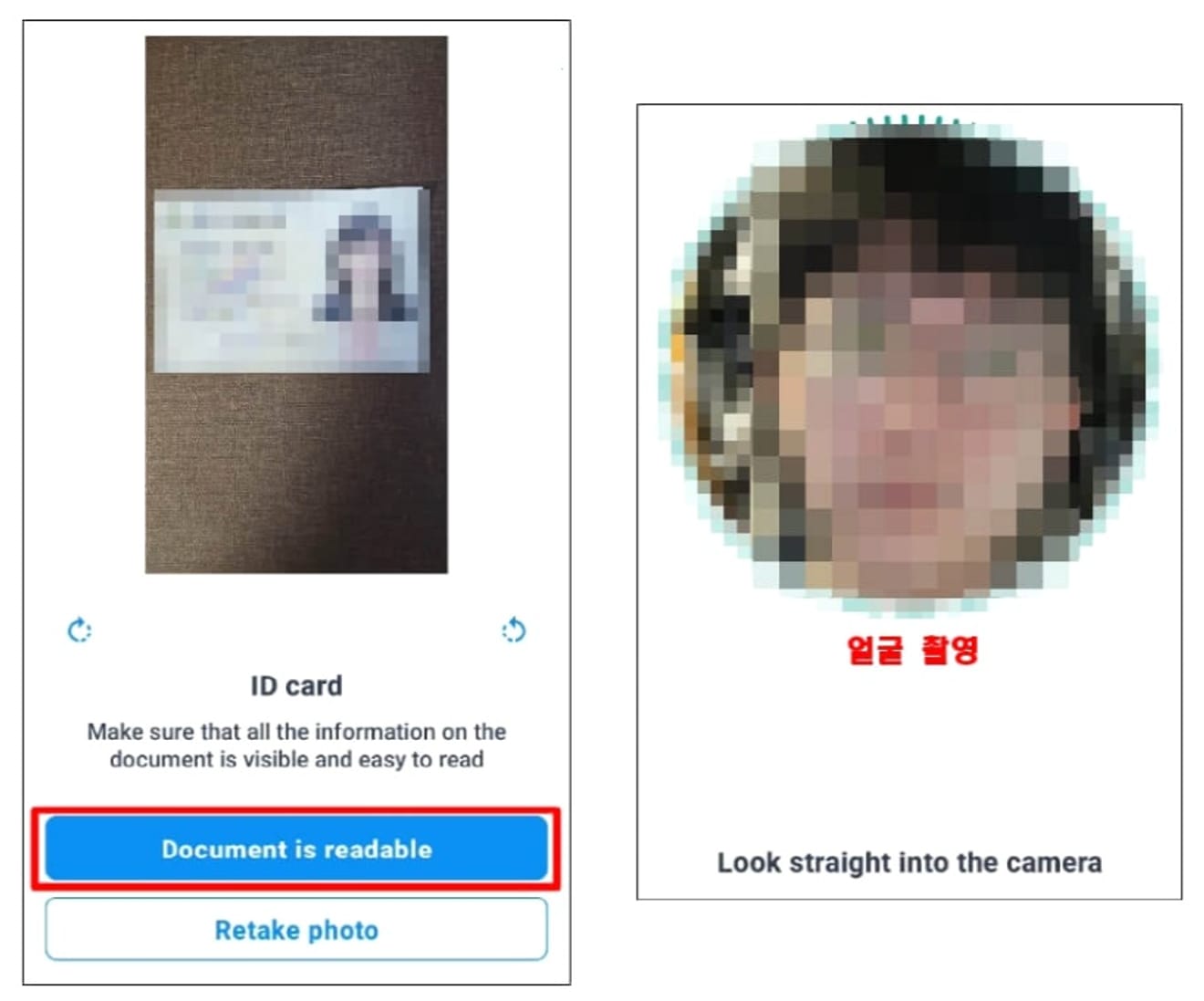
पहचान पत्र और चेहरे की तस्वीरें लेने के बाद, एक संदेश नीचे दिखाई देगा। इस स्थिति में, लगभग 2 मिनट के बाद, हम ऐप की मुख्य स्क्रीन पर वापस आ जाएंगे।

ऐप की मुख्य स्क्रीन पर वापस जाने के बाद, ऊपरी बाएं कोने में 'प्रोफाइल आइकन' पर क्लिक करें, और यदि आप नीचे 'Verification' अनुभाग पर क्लिक करते हैं, तो 'Verified' संदेश इंगित करता है कि KYC व्यक्तिगत प्रमाणीकरण सफलतापूर्वक पूरा हो गया है। अब, BingX के सभी कार्यों का उपयोग करने में सक्षम होने वाला एक खाता बनाया गया है। कृपया इसका अच्छी तरह से उपयोग करें।

BingX OTP प्रमाणीकरण कैसे करें
OTP प्रमाणीकरण करने का कारण हैकिंग से संपत्ति की रक्षा करना और भविष्य में निकासी अनुरोध करते समय OTP की आवश्यकता होना। BingX ऐप लॉन्च करने के बाद, ऊपरी बाएँ कोने में 'प्रोफ़ाइल आइकन' पर क्लिक करें। फिर नीचे स्क्रॉल करें और 'Security Center' बटन पर क्लिक करें।

अगला, Google Authentication बटन दबाकर आगे बढ़ें।

फिर, Google OTP डाउनलोड करने का एक मार्गदर्शिका है। सबसे पहले, प्रमाणीकरण कुंजी जांच विंडो खोलने के लिए 'Next' बटन दबाएं।

यहां, प्रमाणीकरण कुंजी कॉपी करने के लिए 'Copy Key' बटन दबाएं। फिर Google Play Store (या App Store) पर जाएं।

यहां, 'Google Authenticator' खोजें और इंस्टॉल और चलाएं। यह ऐप Google OTP है।

Google OTP ऐप लॉन्च करने के बाद, पॉपअप विंडो को तब तक स्वाइप करें जब तक कि नीचे दी गई स्क्रीन न दिखाई दे। फिर, नीचे दाईं ओर '+' बटन पर क्लिक करें।

इसके बाद, 'सेटअप कुंजी दर्ज करें' बटन पर क्लिक करें और खाता विवरण दर्ज करें। खाता नाम स्वतंत्र रूप से सेट करें, और BingX से अभी कॉपी की गई प्रमाणीकरण कुंजी को 'मेरा कुंजी' भाग में चिपकाएँ। अंत में, 'Add' बटन दबाएँ।

फिर, OTP नीचे दी गई तस्वीर की तरह सेट किया जाएगा। अब, आइए BingX पर वापस जाएं।

जब आप BingX पर पहुँचते हैं, तो आगे बढ़ने के लिए 'Next' बटन पर क्लिक करें।

यहां, ईमेल और OTP प्रमाणीकरण पूरा करने के बाद, पंजीकरण पूरा हो गया है।